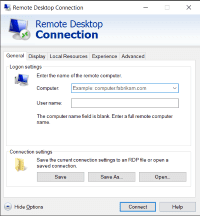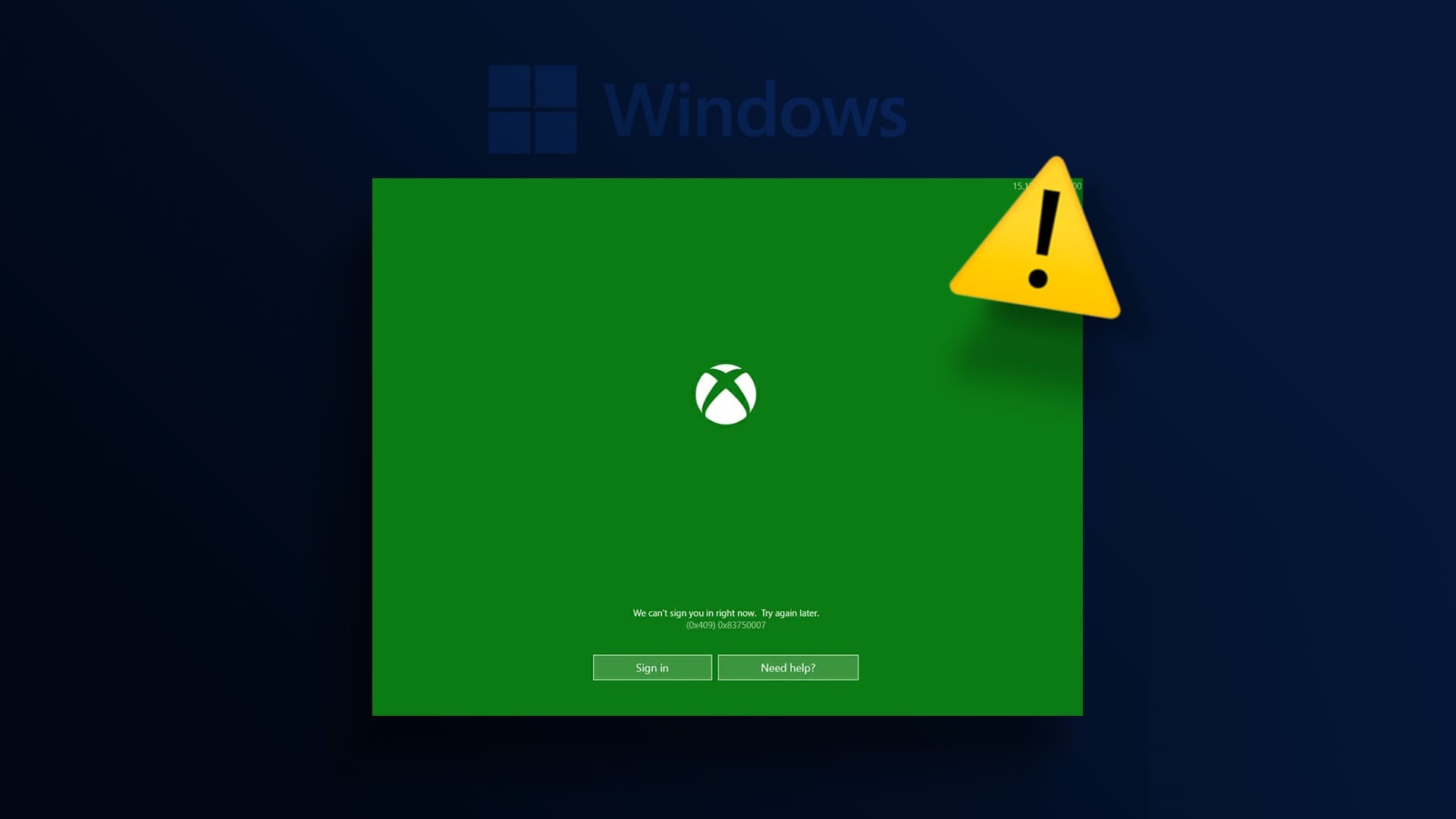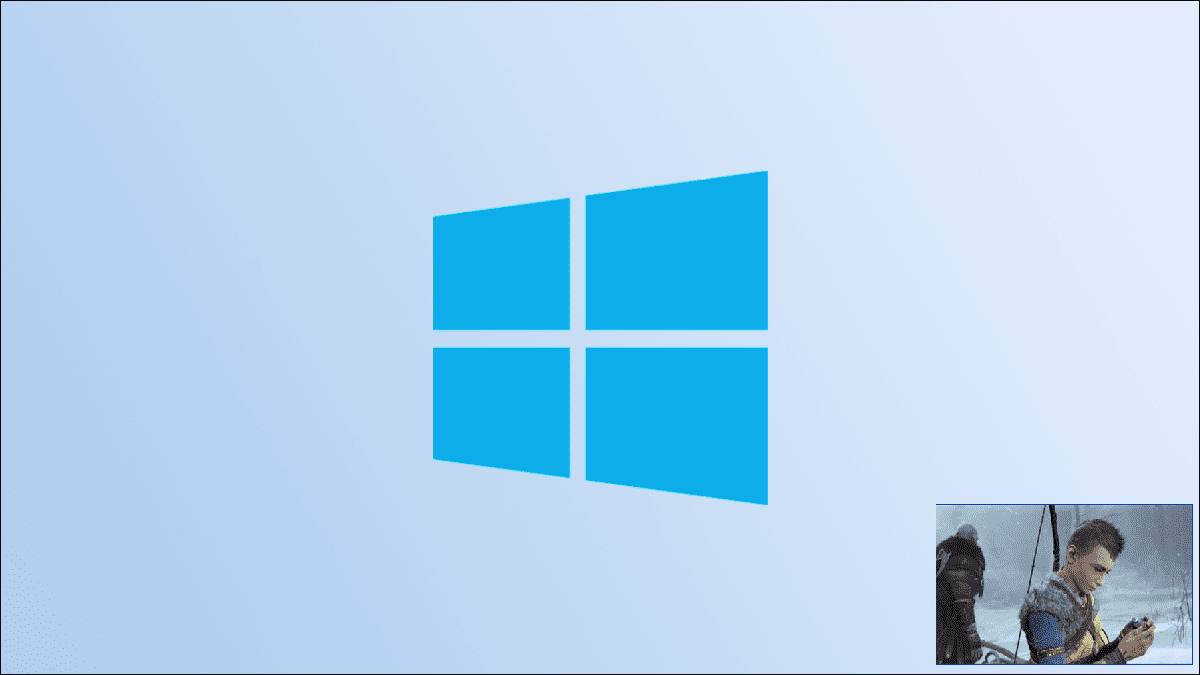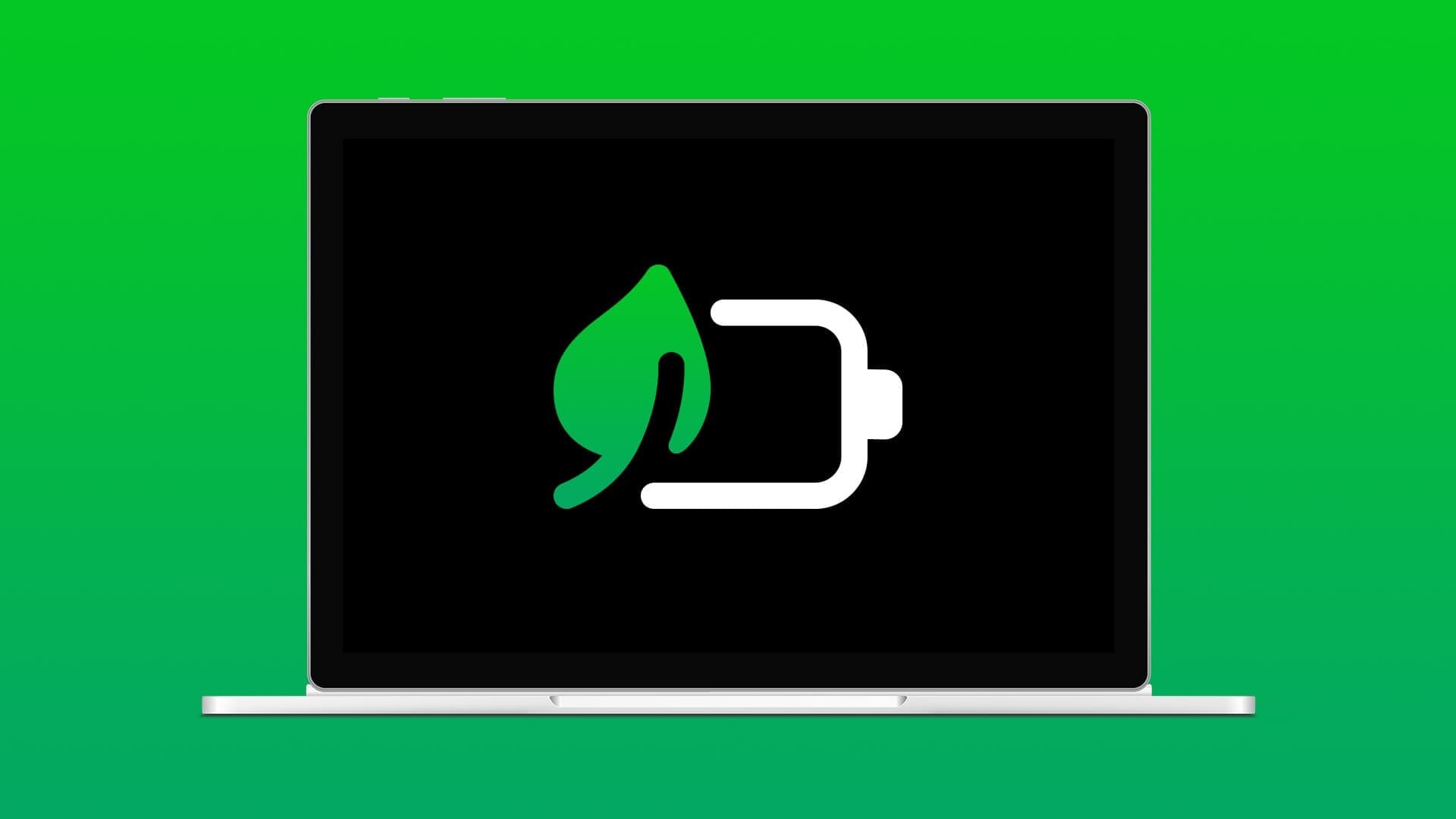Doplňky jsou důležitým aspektem Firefoxu. To pomáhá Přizpůsobte si procházení webu A poskytovat produktivní a časově úsporná řešení. Ale co když tyto pluginy náhle přestanou fungovat? Naštěstí existují způsoby, jak to opravit. V tomto článku si projdeme 6 nejlepších způsobů, jak opravit doplňky Firefoxu, které nefungují na PC.
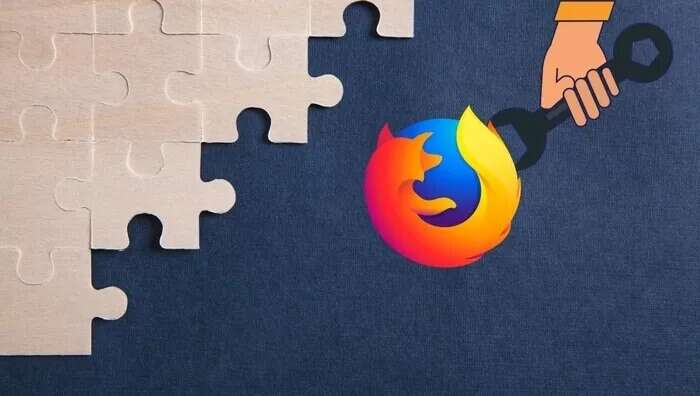
I když důvod, proč rozšíření nefunguje, může sahat kdekoli od zastaralého prohlížeče po chybná nastavení, řešení pro odstraňování problémů lze snadno použít. V tomto článku je všechny pokryjeme. Pojďme tedy rovnou na to.
1. Znovu povolte pluginy
Doplňky nemusí fungovat, pokud se při spuštění Firefoxu nespustí správně. Můžete zkusit rozšíření zakázat a znovu je povolit. Zde je návod.
Krok 1: Spusťte Firefox na vašem počítači. Kliknutím na ikonu nabídky (tři svislé čáry) v pravém horním rohu přejděte na Rozšíření a motivy.
Případně můžete také použít Ctrl + Shift + A k dosažení stejné věci.
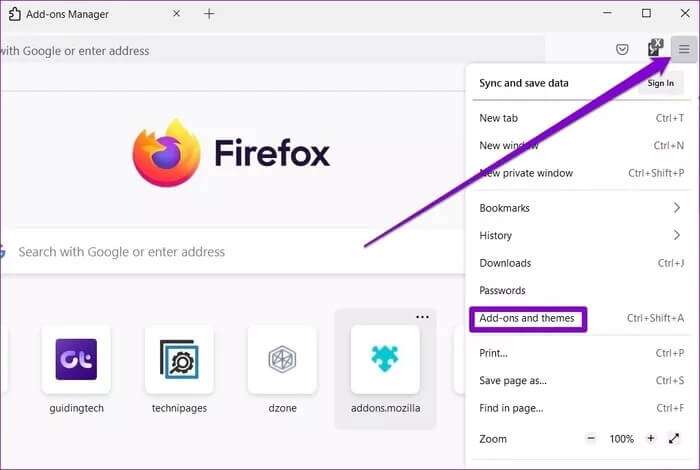
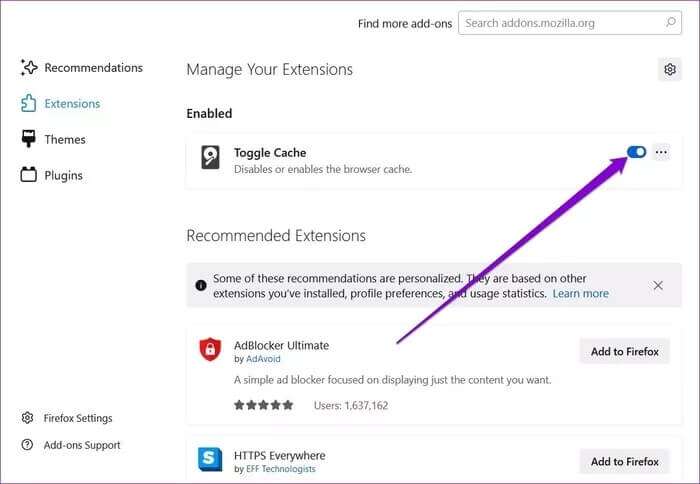
Restartujte Firefox, abyste zjistili, zda je problém vyřešen.
2. Opravte systémové datum a čas
Mnoho aplikací a programů používá datum a čas v počítači. Pokud váš počítač zobrazuje nesprávné datum nebo čas, může to způsobit konflikt s Firefoxem a dalšími aplikacemi. Abyste tomu zabránili, můžete nastavit datum a čas počítače.
Krok 1: Klepněte pravým tlačítkem myši na ikonu hodin a data na hlavním panelu a vyberte možnost Nastavit datum a čas.
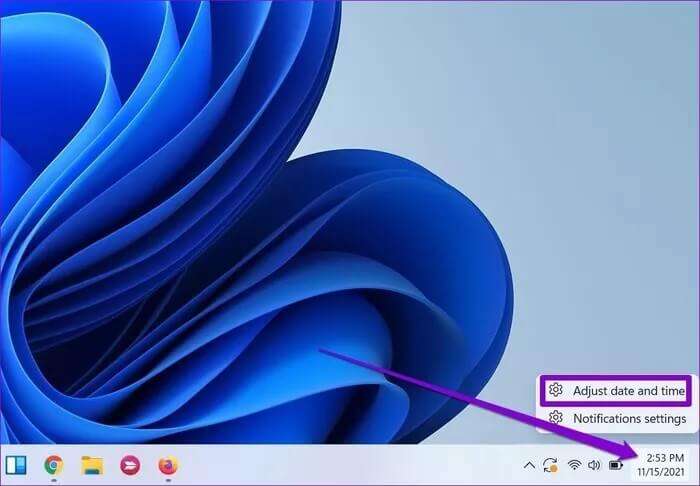
Krok 2: V dalším okně přepněte přepínač vedle možnosti Nastavit čas automaticky. Nyní klikněte na tlačítko Změnit a nastavte datum a čas ručně.
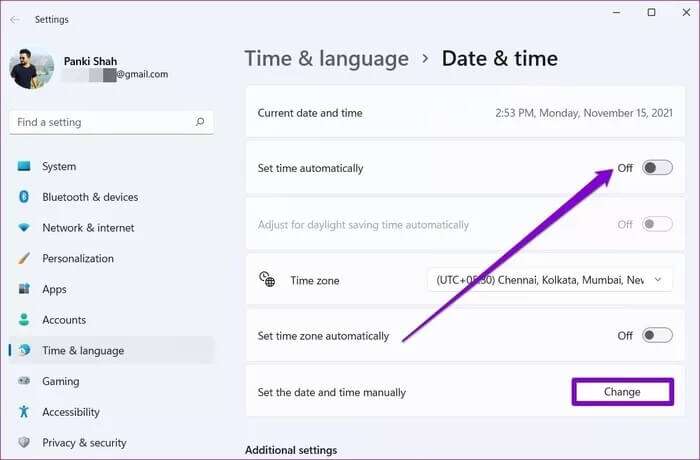
3. Zakažte předvolbu doplňků
Předvolba Doplňky Firefoxu pomáhá prohlížeči deaktivovat doplňky, které jsou aktuálně nedokončenými rozšířeními. Firefox může předpokládat, že některé doplňky jsou mimo provoz. Pokud je to váš případ, můžete zkusit deaktivovat předvolby doplňků ve Firefoxu a zjistit, zda to pomůže. Zde je návod.
Krok 1: Spusťte Firefox, do adresního řádku nahoře napište about:config a stiskněte Enter.
Krok 2: Zobrazí se krátké upozornění týkající se změny pokročilé konfigurace. Pokračujte kliknutím na „Přijmout riziko a pokračovat“.
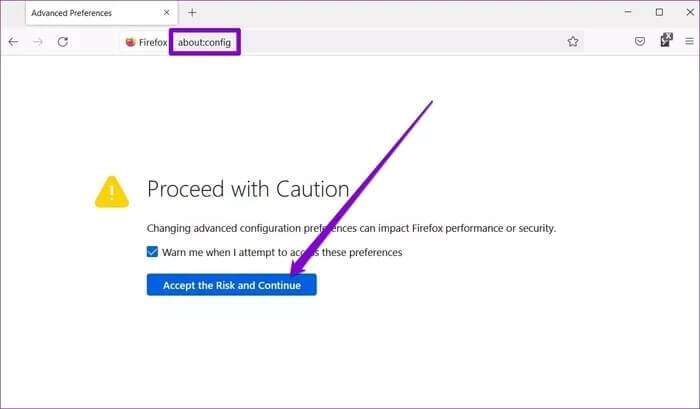
ةوة 3: Do vyhledávacího pole nahoře zadejte extension.webextensions.remote a pomocí přepínače změňte jeho hodnotu na false.
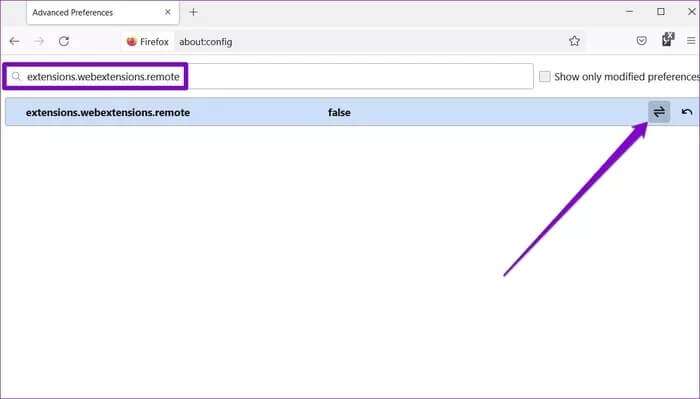
Restartujte Firefox, abyste zjistili, zda vaše doplňky nyní fungují správně.
4. Nepoužívejte úložiště DOM
Podobně jako u souborů cookie umožňuje úložiště DOM (také známé jako webové úložiště) webovým vývojářům ukládat do vašeho prohlížeče informace specifické pro relaci nebo doménu. Jakékoli problémy s úložištěm DOM mohou také přerušit fungování doplňků Firefoxu. Můžete jej zkusit dočasně deaktivovat, abyste zjistili, zda to pomůže. Zde je návod.
Krok 1: Spusťte Firefox, do adresního řádku nahoře napište about:config a stiskněte Enter. Pokračujte kliknutím na „Přijmout riziko a pokračovat“.
Krok 2: Do vyhledávacího pole nahoře zadejte dom.quotaManager.useDOSDevicePathSyntax a kliknutím na přepínač změňte jeho hodnotu na false.
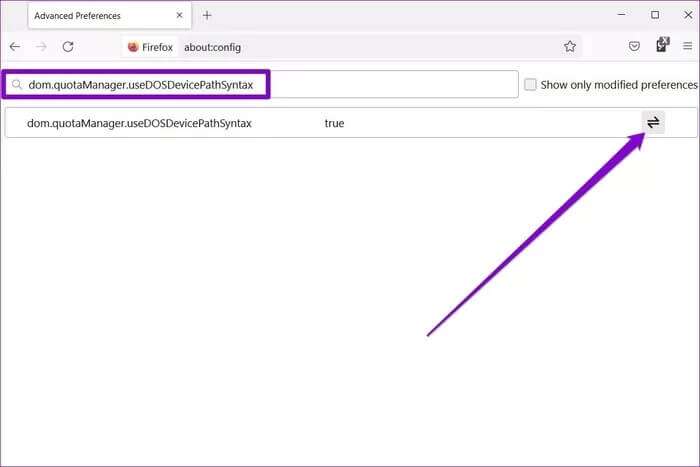
5. Aktualizujte Firefox
A konečně, pokud vám výše uvedená řešení nepomohla, možná budete muset zvážit Aktualizace Firefoxu A začít od nuly. Pokud tak učiníte, odstraníte svá rozšíření a předvolby, přičemž vaše záložky, uložená hesla a otevřené karty zůstanou nedotčené. Zde je návod, jak na to.
Krok 1: Otevřete Firefox na svém počítači. Klikněte na ikonu nabídky vpravo nahoře, přejděte na Nápověda a vyberte Další informace o odstraňování problémů.
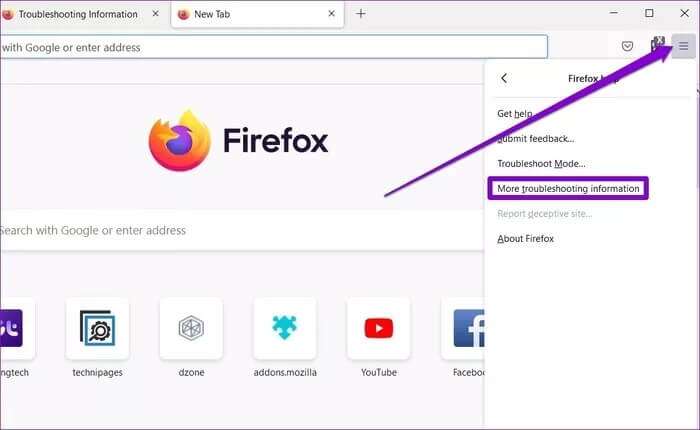
Krok 2: V dalším okně klikněte na tlačítko Refresh Firefox a resetujte jej.
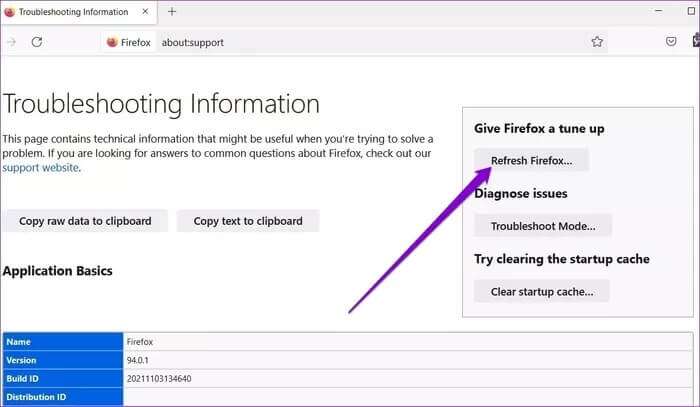
ةوة 3: Po zobrazení výzvy zvolte Obnovit Firefox.
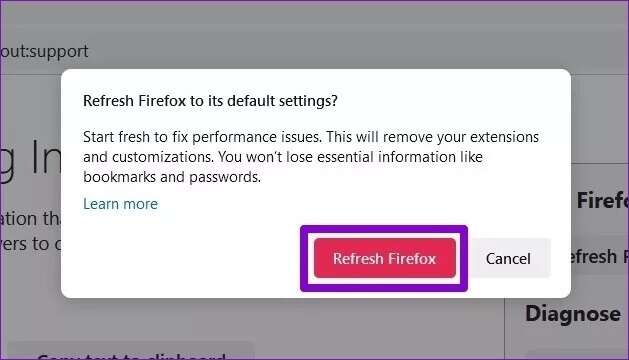
Musíte tak učinit. Vzhledem k tomu, že většina nastavení vašeho prohlížeče je resetována na výchozí hodnoty, Firefox by nyní měl fungovat dobře.
6. Aktualizujte nebo přeinstalujte Firefox
Spouštění starších a zastaralých verzí Firefoxu může způsobit problémy s doplňky. Proto je dobré udržovat Firefox aktuální.
Krok 1: Otevřete Firefox na svém počítači. Klikněte na ikonu nabídky, přejděte na Nápověda a vyberte O Firefoxu.
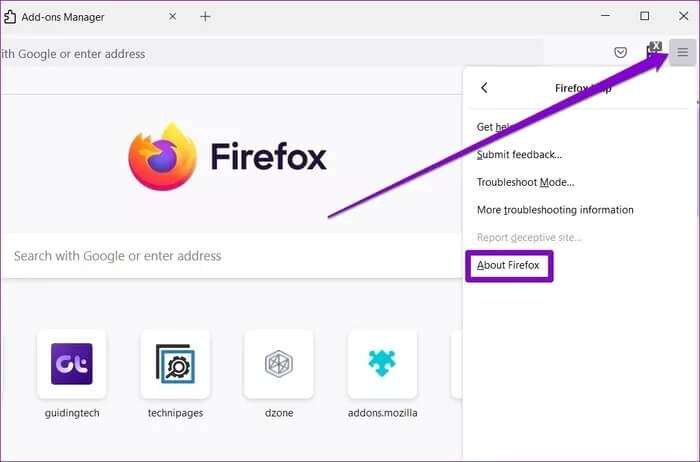
Krok 2: Jakmile tam bude, Firefox by měl automaticky začít vyhledávat a instalovat nové aktualizace.
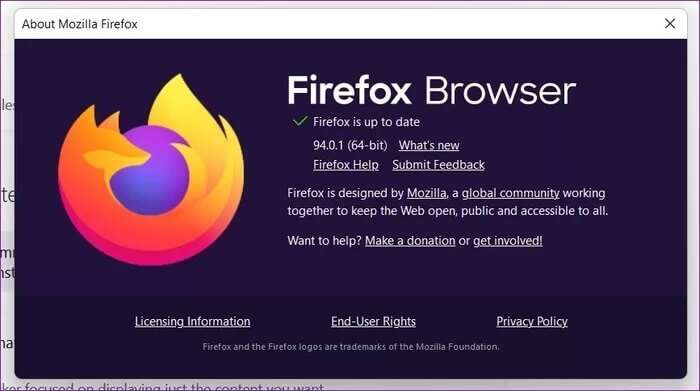
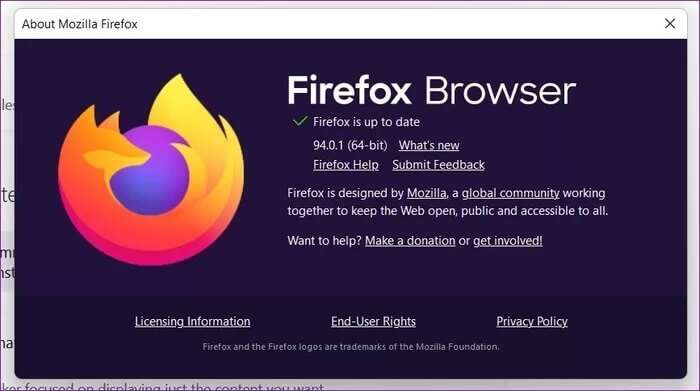
Poté restartujte Firefox. Pokud to nepomůže. Zkuste Firefox odinstalovat a stáhnout si novou kopii z webu Mozilla, abyste jej mohli znovu nainstalovat.
Extra pohodlí
Použití doplňků pro Firefox je dobrý způsob, jak zvýšit produktivitu. Ale jakékoli problémy během provozu mohou snadno přerušit váš pracovní postup. Výše uvedená řešení jsou nejlepšími způsoby, jak opravit doplňky Firefoxu, které nefungují na PC, ale pokud se vám podařilo najít jiné řešení než zástupná řešení, podělte se o něj v komentářích níže.